win11时间如何设置到秒 win11桌面时间显示秒怎么设置
更新时间:2024-01-29 14:16:37作者:zheng
有些用户在使用win11电脑的时候发现任务栏的时间不显示秒数,想要修改设置但是却不知道该如何才能设置,今天小编教大家win11时间如何设置到秒,操作很简单,大家跟着我的方法来操作吧。
方法如下:
1.鼠标右键点击电脑桌面,点击打开个性化。
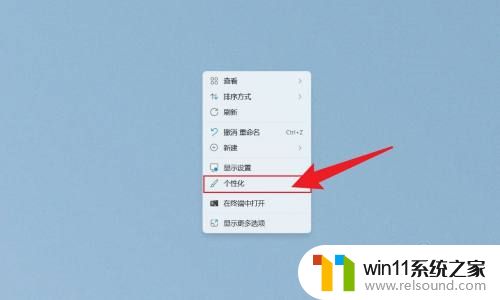
2.在打开的个性化界面中,点击任务栏。
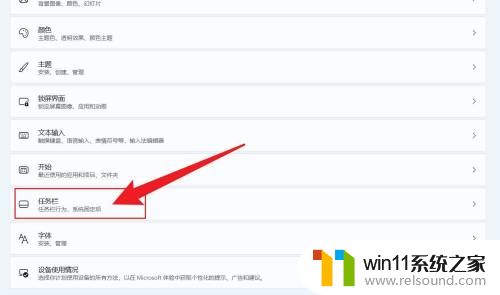
3.在展开的选项中,点击任务栏行为。

4.找到在系统托盘时钟中显示秒数,把它勾选上即可。
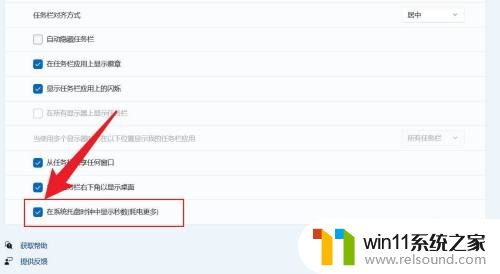
以上就是win11时间如何设置到秒的全部内容,有需要的用户就可以根据小编的步骤进行操作了,希望能够对大家有所帮助。















